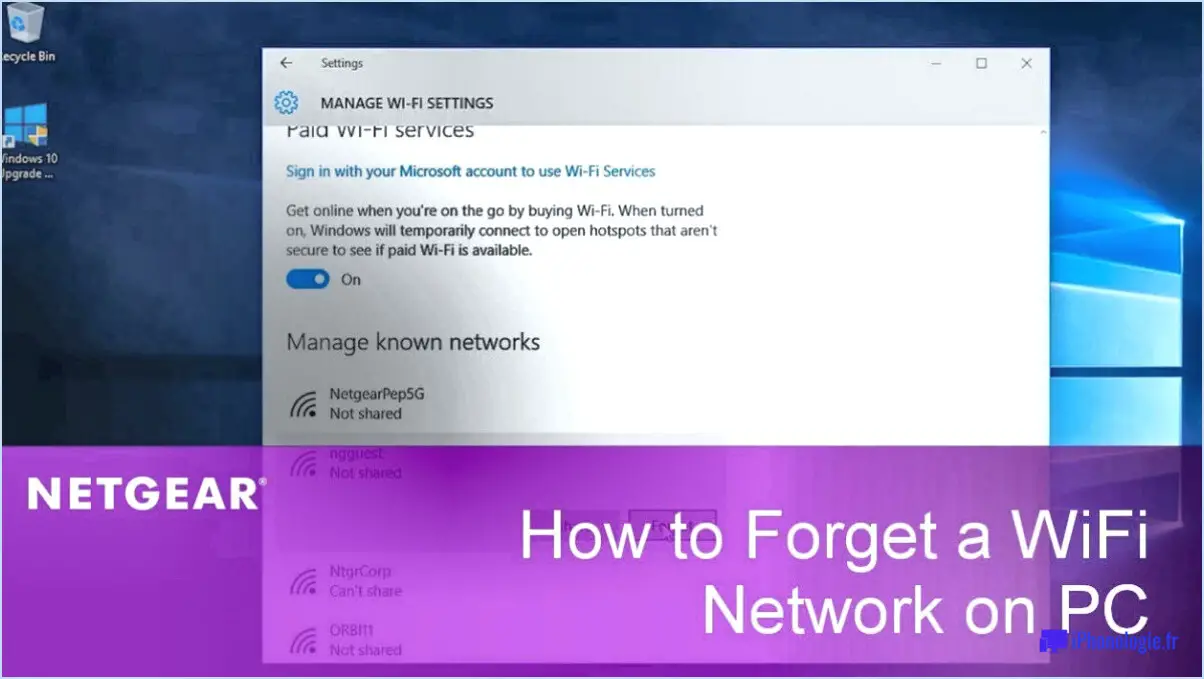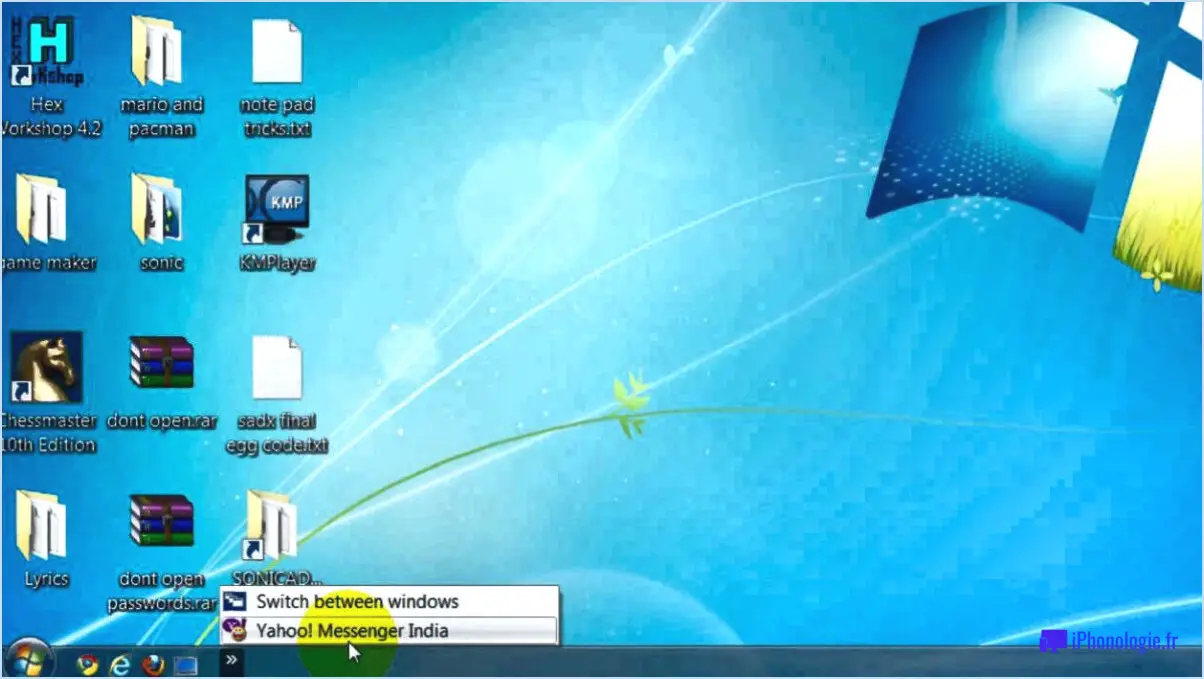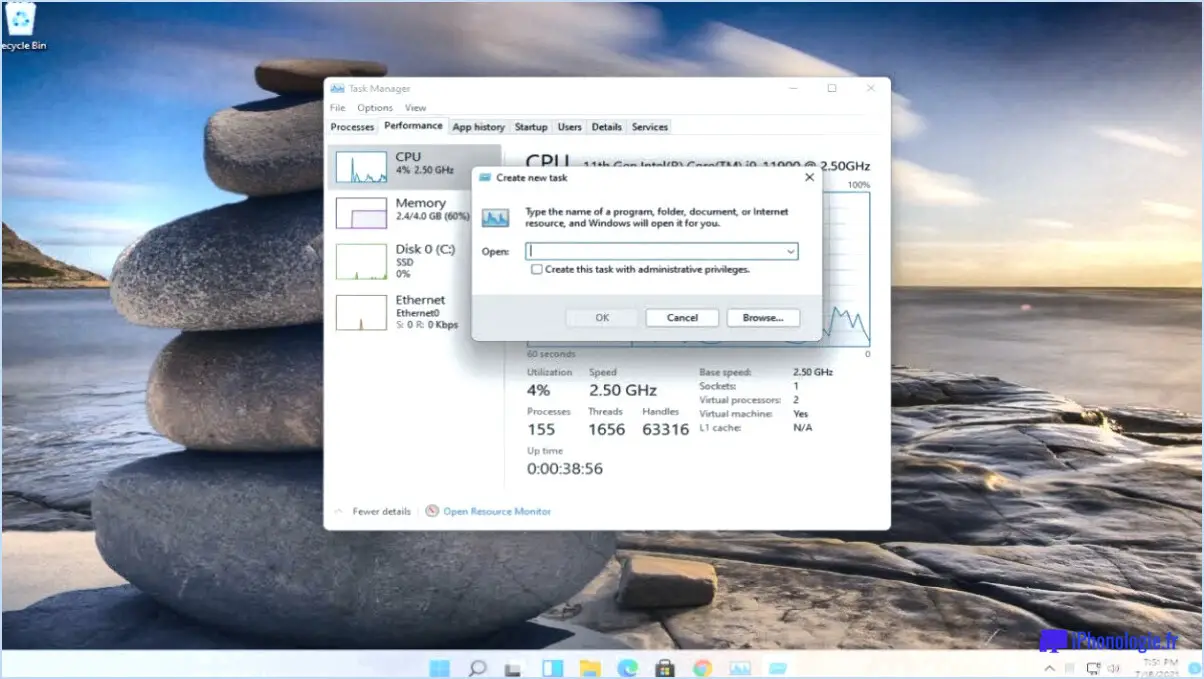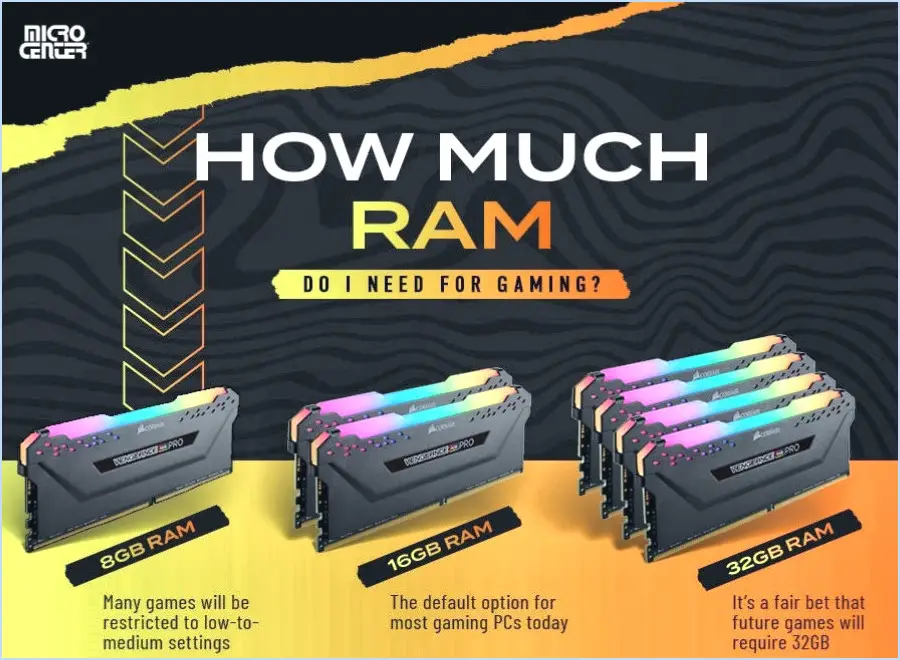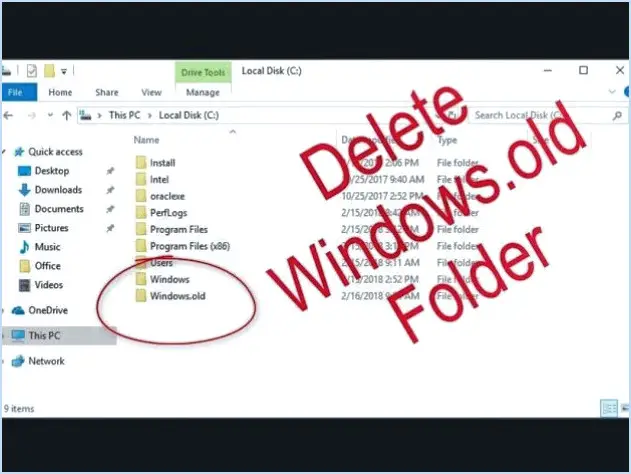Comment trouver l'adresse mac de mon ordinateur portable lenovo?

Pour trouver l'adresse MAC de votre ordinateur portable Lenovo, procédez comme suit :
- Ouvrez l'invite de commande : Appuyez sur la touche Windows de votre clavier, tapez "cmd" (sans les guillemets) et appuyez sur Entrée. La fenêtre de l'invite de commande s'ouvre.
- Tapez la commande : Dans la fenêtre d'invite de commande, tapez "ipconfig /all" (sans les guillemets) et appuyez sur Entrée. Cette commande affichera des informations détaillées sur tous les adaptateurs réseau de votre ordinateur portable.
- Localisez l'adresse MAC : Recherchez la section intitulée "Adaptateur Ethernet" ou "Adaptateur LAN sans fil" dans la sortie de l'invite de commande. Sous chaque adaptateur, vous trouverez l'adresse MAC répertoriée en tant qu'"Adresse physique". L'adresse MAC est un identifiant unique composé de six paires de caractères alphanumériques séparés par des deux-points ou des traits d'union.
- Notez l'adresse MAC : Identifiez l'adaptateur réseau qui vous intéresse et notez l'adresse MAC correspondante. Cette information peut être utile à diverses fins, comme le dépannage des problèmes de connectivité réseau ou la configuration des paramètres de sécurité du réseau.
Il est important de noter que chaque adaptateur réseau de votre ordinateur portable Lenovo possède sa propre adresse MAC. Si vous disposez à la fois d'un adaptateur Ethernet et d'un adaptateur sans fil, vous trouverez des adresses MAC distinctes pour chacun d'entre eux.
N'oubliez pas que l'adresse MAC est un identifiant matériel attribué à l'adaptateur réseau par le fabricant. Elle est différente de l'adresse IP, qui est une adresse logicielle attribuée à votre ordinateur portable par le réseau auquel vous êtes connecté.
En suivant ces étapes, vous pouvez facilement trouver l'adresse MAC de votre ordinateur portable Lenovo et l'utiliser si nécessaire.
Où se trouve l'adresse MAC d'une tablette Lenovo?
Le adresse MAC d'une tablette Lenovo peut être trouvée sur l'étiquette arrière de l'appareil. Il s'agit d'un numéro à 12 chiffres qui sert d'identifiant unique pour la tablette sur un réseau. Pour localiser l'adresse MAC, vous pouvez suivre les étapes suivantes :
- Retournez la tablette Lenovo pour accéder au panneau arrière.
- Recherchez une étiquette ou un autocollant à l'arrière de la tablette.
- L'adresse MAC est généralement imprimée sur cette étiquette, ainsi que d'autres informations relatives à l'appareil.
N'oubliez pas que l'adresse MAC est propre à chaque tablette et qu'elle ne peut pas être modifiée. Elle est généralement utilisée à des fins d'administration de réseau, par exemple pour autoriser ou restreindre l'accès à un réseau en fonction de l'adresse MAC de l'appareil.
Comment trouver mon adresse MAC sous Windows 10?
Pour trouver votre adresse MAC sous Windows 10, suivez les étapes suivantes :
- Ouvrez l'invite de commande : Tapez "cmd" dans la barre de recherche et appuyez sur entrée.
- Accédez à la configuration IP : Dans la fenêtre d'invite de commande, tapez "ipconfig" et appuyez sur la touche Entrée.
- Localisez votre adresse MAC : Recherchez l'entrée "Adresse physique" dans la liste des informations affichées. Votre adresse MAC est indiquée à côté.
N'oubliez pas que l'adresse MAC est un identifiant unique attribué à votre adaptateur réseau. Elle se compose de six paires de caractères alphanumériques séparés par des deux-points ou des traits d'union. Cette adresse est utilisée pour identifier votre appareil sur un réseau.
En suivant ces étapes, vous pouvez rapidement trouver votre adresse MAC sous Windows 10 et l'utiliser pour diverses tâches liées au réseau.
Comment puis-je trouver mon adresse MAC en ligne?
Pour trouver votre adresse MAC en ligne, il existe quelques méthodes fiables que vous pouvez essayer. L'une d'entre elles consiste à visiter WhatIsMyMacAddress.com, un site web spécialement conçu à cet effet. Il vous suffit d'accéder au site et il affichera rapidement votre adresse MAC.
Si vous utilisez un ordinateur Windows, vous pouvez également utiliser l'Invite de commande. Ouvrez-la en appuyant sur la touche Windows + R, puis tapez "cmd" et appuyez sur Entrée. Dans la fenêtre de l'invite de commande, tapez "ipconfig" (sans les guillemets) et repérez la ligne "Adresse physique". Votre adresse MAC est indiquée à côté.
Pour les utilisateurs de MacOS, ouvrez l'application Terminal en la recherchant dans Spotlight ou en naviguant vers Applications > Utilitaires > Terminal. Une fois le terminal ouvert, tapez "ifconfig | grep ether" (sans les guillemets) et appuyez sur Entrée. Votre adresse MAC s'affiche à côté de l'étiquette "ether".
N'oubliez pas que l'adresse MAC est un identifiant unique de l'interface réseau de votre appareil et qu'elle peut être utile à des fins de dépannage ou de gestion du réseau.
Comment modifier l'adresse MAC de mon ordinateur portable Lenovo?
Pour modifier l'adresse MAC de votre ordinateur portable Lenovo, procédez comme suit :
- Ouvrez l'invite de commande en tapant "cmd" dans la barre de recherche et en appuyant sur entrée.
- Dans la fenêtre de l'invite de commande, tapez "ipconfig /all" et appuyez sur entrée.
- Recherchez la ligne "Adresse physique" dans les informations affichées. Cette ligne représente votre adresse MAC actuelle.
- Dans la fenêtre d'invite de commande, tapez "netsh interface ip set address name="Ethernet" source=static addr=xx:xx:xx:xx:xx:xx:xx mask=255.255.255" (remplacez "xx:xx:xx:xx:xx:xx" par l'adresse MAC souhaitée) et appuyez sur la touche entrée.
En suivant ces étapes, vous pouvez modifier l'adresse MAC de votre ordinateur portable Lenovo. N'oubliez pas de remplacer "xx:xx:xx:xx:xx" par l'adresse MAC que vous souhaitez définir. Veuillez noter que la modification de l'adresse MAC peut avoir des implications, alors procédez avec prudence et assurez-vous de respecter les lois et réglementations en vigueur.
Comment trouver l'adresse MAC de mon ordinateur sans le mettre sous tension?
Pour trouver l'adresse MAC de votre ordinateur sans le mettre sous tension, vous avez plusieurs possibilités. Tout d'abord, vous pouvez vérifier les paramètres réseau de votre système d'exploitation. Recherchez les propriétés de la carte réseau ou les paramètres avancés, où vous devriez trouver l'adresse MAC. Vous pouvez également utiliser des programmes ou des sites web tiers capables de rechercher des périphériques sur votre réseau. Ces outils peuvent vous fournir l'adresse MAC de votre ordinateur, même s'il est éteint. N'oubliez pas de faire preuve de prudence lorsque vous utilisez des outils tiers et de vous assurer qu'ils sont réputés et dignes de confiance.
Quels sont les appareils qui ont une adresse MAC?
Les appareils qui ont une adresse MAC adresses MAC comprennent les routeurs, les ordinateurs portables et les smartphones. Les adresses adresse MAC est un identifiant unique attribué à chaque appareil. Elle est utilisée pour suivre l'emplacement et les mouvements de l'appareil.
L'adresse physique est-elle l'adresse MAC?
Non, l'adresse adresse physique n'est pas l'adresse adresse MAC. L'adresse adresse MAC correspond à Adresse de contrôle d'accès au média qui sert d'adresse de contrôle d'accès au média identifiant unique pour un carte d'interface réseau (NIC). D'autre part, la carte d'interface réseau adresse physique renvoie à l'adresse physique adresse matérielle d'un appareil au sein d'un réseau. Alors que l'adresse MAC est spécifique à la carte d'interface réseau, l'adresse physique englobe l'ensemble du dispositif. Il est important de faire la différence entre ces deux termes afin d'identifier et de gérer avec précision les périphériques du réseau.